|


Moonlady
Eventuelle Ähnlichkeiten sind
rein zufällig.
Es darf weder kopiert oder zum
download angeboten werden.
Das Copyright dieses Scrap liegt
ganz allein bei mir.
Das Copyright der verwendeten
Tuben liegt bei den jeweiligen Künstlern.
Dieses Tutorial wurde für PSP 8
geschrieben. Funktioniert aber auch mit allen anderen
Vielen Dank allen Herstellern
der schönen Materialien !
Du benötigst
Eine schöne Frauen Tube ,eine
Blume ,Maske oder was immer du in die Mitte machen möchtest und das Scrap
Material
Die Filter
Alien Skin XenofeX2
Constellation.
FM Tile Tools Blend
Emboss
Graphics Plus Cross
Shadow
Meins bekommst du hier
(Enthalten ist das Scrap
Material , die Blume und Maske)
Das
© der
Frauen Tube
(MTA_F0605)
Stammt von
hier
Only Jo Posers
Habt ihr alle´s
So fangen wir mal an
Öffne dein Material im Psp
1.
Öffne ein neues Bild 600 X 450
mit transparentem Hintergrund
Wähle dir eine dunkle und eine
helle Farbe aus deiner Tube
Ich habe diese verwendet und
#000000 und #D662CC
Fülle deine Ebene mit #000000
2.
Lege neue Ebene an und fülle
diese jetzt mit #FFFFFF
Gehe danach auf Ebenen , neue
Maskenebene , aus Bild und suche dir dort die Maske CP_Mask_001
Und wende sie wie Folgt an
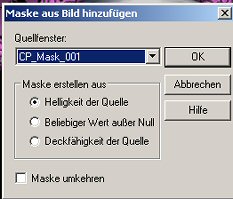
Gehe in deine Palettenebene und
lösche dort deine Maske und fasse sie Anschließend zusammen
3.
Bleibe in der Ebenepalette und
fasse jetzt alle sichtbar zusammen
Gehe danach auf Effekte und
wende folgende Filter an
Zur erst den Filter FM Tile
Tools Blend Emboss danach noch den Filter
Graphics Plus Cross
Shadow
( Standart)
4.
Ebene neuer Rasterebene fülle
diese Ebene nun mit deiner hellen Farbe
Und wende auch hier den Filter
Graphics Plus Cross
Shadow an
(Standart)
Stelle die Deckfähigkeit auf
56%
Gehe auf Ebene alle sichtbar
zusammen fassen
5.
Aktivier jetzt dein Scrap
Material Frame_3 verkleinere es auf 442/441px
Gehe dazu auf Bild Größe
ändern
(achte darauf das dein Hacken
bei Größe aller ebenen drin ist )
Kopieren und als neue Ebene
in dein Bild einfügen.
6.
Schalte jetzt deine unterste
Eben unsichtbar und aktivier deine obere Ebene
Nehme deinen Tauberstab und
klicke einmal in die Mitte des Frame
Gehe danach auf Auswahl,
Auswahl ändern vergrößern um 5
7.
Zurück zu deinem Material
kopier dir dort die Blume oder was immer du in die Mitte machen möchtest
und füge es als neue Ebene ein,
verschiebe es so wie es dir
gefällt bist du soweit dann gehe auf Auswah,lAuswahl umkehren und
drücke danach die Entferntaste.
Auswahl Aufgeben
Verschiebe diese Ebene jetzt
unter den Frame in deiner Ebenenpalette
Geh wieder auf die Ebene mit
dem Frame und fasse die Ebene jetzt nach unten zusammen.
8.
Gehe jetzt wieder zu deinem
Material und aktiviere jetzt dort
Doodle_3 verkleinere sie 2 mal
um 80% gehe dann auf kopieren un füge sie dort als neue Ebene ein.
Verschiebe diese Eben jetzt erst mal unter deine Frame und platziere sie dann
so wie sie dir gefällt.
Dein bild sollte jetzt
ungefähr so ausschauen

Dupliziere diese Ebene und
gehe danach auf Bild vertikal spiegeln und horizontal spiegeln
Schalte jetzt deine Unterste
Ebene ab und fasse die andern Ebenen sichtbar zusammen,
9.
Gehe jetzt wieder zu deinem
Material und aktiviere
SS - Love Actually - Beaded Swirl
1 verkleinere es nach deinem Geschmack ich habe es zwei mal um 50% und dann
noch zwei mal um 80% verkleinert vergesse dazwischen nicht es mal scharf zuzeichnen .
Danach kopiere es und füge es
als neue Ebene in dein Bild ein.
Schiebe es oben in die
Rechte Ecke.
10.
Dupliziere diese Ebene und
spiegle sie einmal Horizontal ,fasse diese Ebene nach unten sichtbar
zusammen .
Dupliziere jetzt
diese Ebene noch mal und spiegle sie dieses mal
vertikal.
Fasse jetzt diese Ebene
wieder nach unten zusammen und benenne diese Ebene Ani
11.
Aktiviere jetzt deine Deko oder
nehme meine Rain_Drops_04 verkleinere sie nach deinem Geschmack
Und setzte sie auf die linke
Seite,
12.
Kopiere jetzt deine Tube und füge
es als neue Ebene in dein Bild ein , platziere es
so wie die es gefällt
Schließe jetzt deine Unterste
Ebene und deine Ani-Ebene und verbinde die darüber liegenden Ebenen sichtbar.
Jetzt kannst du deine anderen
Ebenen wieder sichtbar machen.
13,
Dupliziere jetzt dein Ebenen Ani
2.
Und schließe diese beiden Ebenen
in deiner Ebenenpalette
14.
Kommen wir zur Animation
(Öffne dazu deinen
Animations_shop)
Aktiv ist jetzt deine erste Ani
Ebene
Gehe jetzt auf Effekte und
suche dir den Filter
Alien Skin XenofeX2 ,
Constellation
Und stelle es wie folgt ein
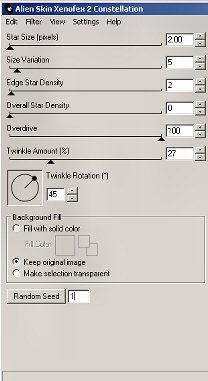
Gehe danach auf bearbeiten
alle Ebenen Kopieren
Wechsle jetzt in deinen
Animations-Shop und füge es dort als neue Animation ein.
15.
Zurück zu deinem Bild im
Psp
Aktiviere jetzt deine Zweite
Ani - Ebene und schließe die erste Ani- Ebene
Gehe wieder auf deinen Filter
und drücke einmal Random Seed
Gehe wieder auf bearbeiten
alle Ebenen Kopieren
Wechsle wieder zu deinem
Animations-Shop
Klicke da auf dein Bild und
füge es nach dem aktuellem Animationsbild ein.
13.
wiederhole schritt 12 nur
schließe jetzt die Erst und Zweite Ani- Ebene und aktiviere dafür die
Dritte Ani- Ebene
14
.
Jetzt musst
du dein Bild nur noch abspeichern.
Fertig bist du
Ich hoffe es hat dir spaß
gemacht.



|